关于通过IPv6地址远程登录服务器的操作说明
关于通过IPv6地址远程登录服务器的操作说明
作为高校和科研院所的研究生,服务器的使用是工作常态。但是在大多数情况下,大家都习惯通过IPv4地址登录自己在服务器上的账号,这样的登录方式有以下两个缺点:
第一,通过流量计费。(对于个人流量计费的高校和科研院所的同学来说,大到几十G的上传下载任务也是一件肉疼的事)
第二,上传下载速度慢(具体原因大概是因为IPv4客户使用量大,想了解的自行Google),限速啊,被百度云之流恶心也就够了,在自家服务器上还要受限怎么能忍,是可忍孰不可忍!
幸好幸好,咱们使用教育网,咱们还有坚韧的IPv6稻草来救命。
废话少说,怎么通过IPv6地址远程登录服务器账号呢?
把大象放进冰箱分三步,一,查找服务器IPv6地址。二,使用SSH客户端配置登录信息。三,享受IPv6的自由。
一,登录服务器账号后
[Shine@cluster ~]$ ifconfig
在输出信息中找到
inet6 addr: ****:da*:***:e***:e*cb:*eff:fea*:d*a1/** Scope:Global
其中的
****:da*:***:e***:e*cb:*eff:fea*:d*a1
即账号Shine所在服务器的IPv6地址(*为阿拉伯数字)
二,打开SSH客户端(推荐windows系统SSH客户端神器:开源免费的MobaXterm)
新建Session
选择Secure Shell (SSH) session
在Remote host中输入服务器的IPv6地址
选择Specify username并输入用户名
更改对应Port后确认
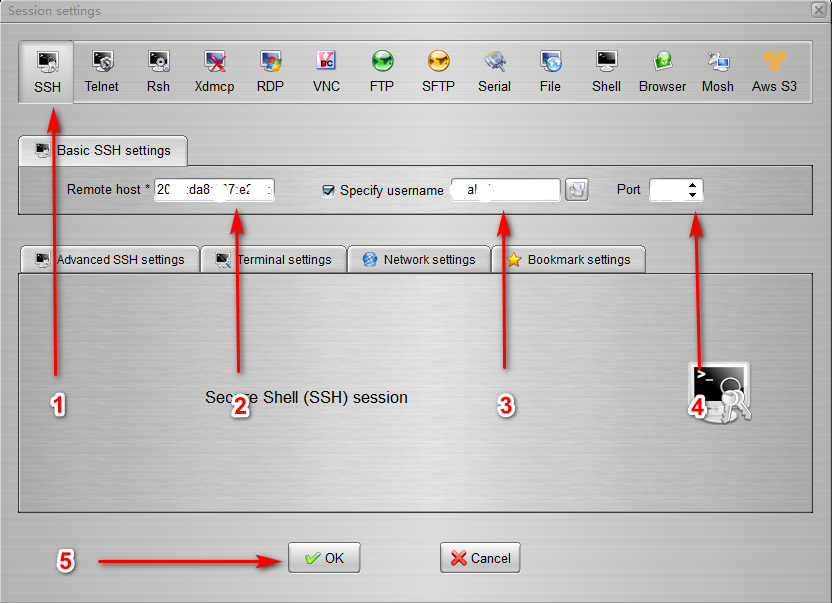
经历一个漫长的等待后,命令行显示
Using keyboard-interactive authentication.
Password:
不要害怕,这不是盗号链接,大胆输入你的账户密码即可。
三,享受IPv6登录服务器后的自由。
什么是自由呢,大概是所想即所得吧!

christopher-rusev-1169262-unsplash


